1. Bổ sung tính năng giúp QLNH báo cáo khóa sổ từ trang Quản lý để xem được hết thông tin đang hiển thị trên từng phiếu khóa sổ
Mục đích:
Giúp QLNH có thể xuất khẩu và xem hết thông tin đang hiển thị trên từng phiếu khóa sổ khi nhà hàng thực hiện khóa sổ trên Trang quản lý
Các bước thực hiện:
Bước 1: Trên trang quản lý, chọn “Báo cáo\Bán hàng\Tổng hợp khóa sổ”. Sau đó, chọn loại khóa sổ, kỳ báo cáo, thời gian muốn xem báo cáo (từ ngày…đến ngày) và nhấn “Đồng ý”
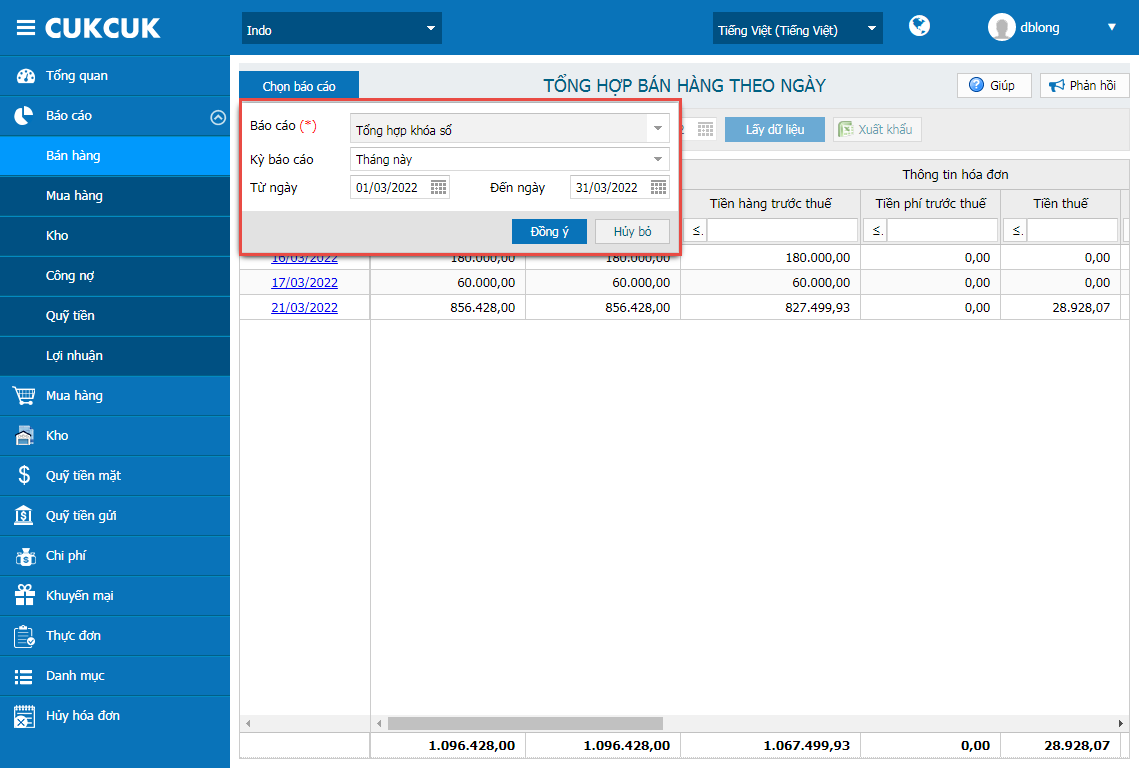
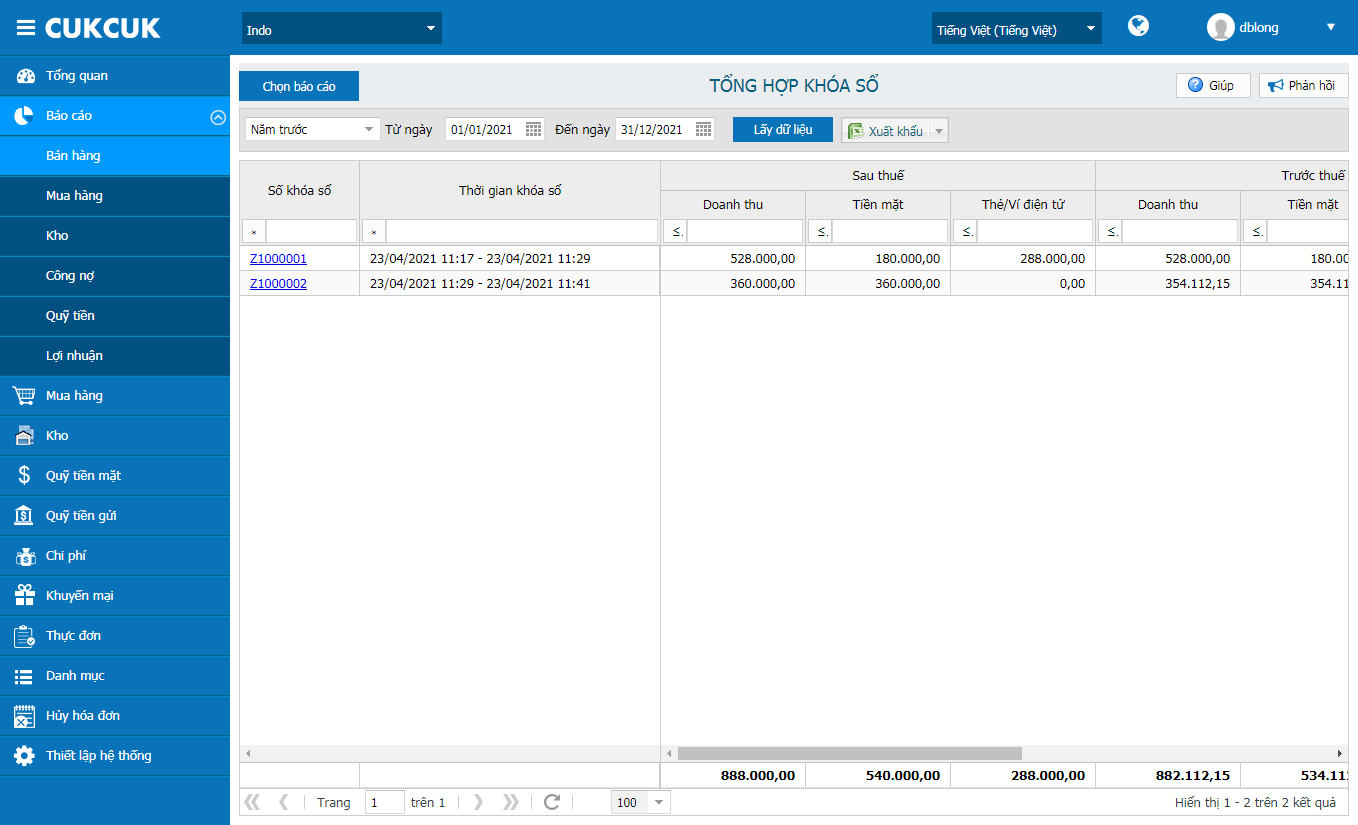
Bước 2: Tại cột Tiền thuế, bổ sung cột Tiền thuế tương ứng với thuế suất đã thiết lập trên trang Quản lý
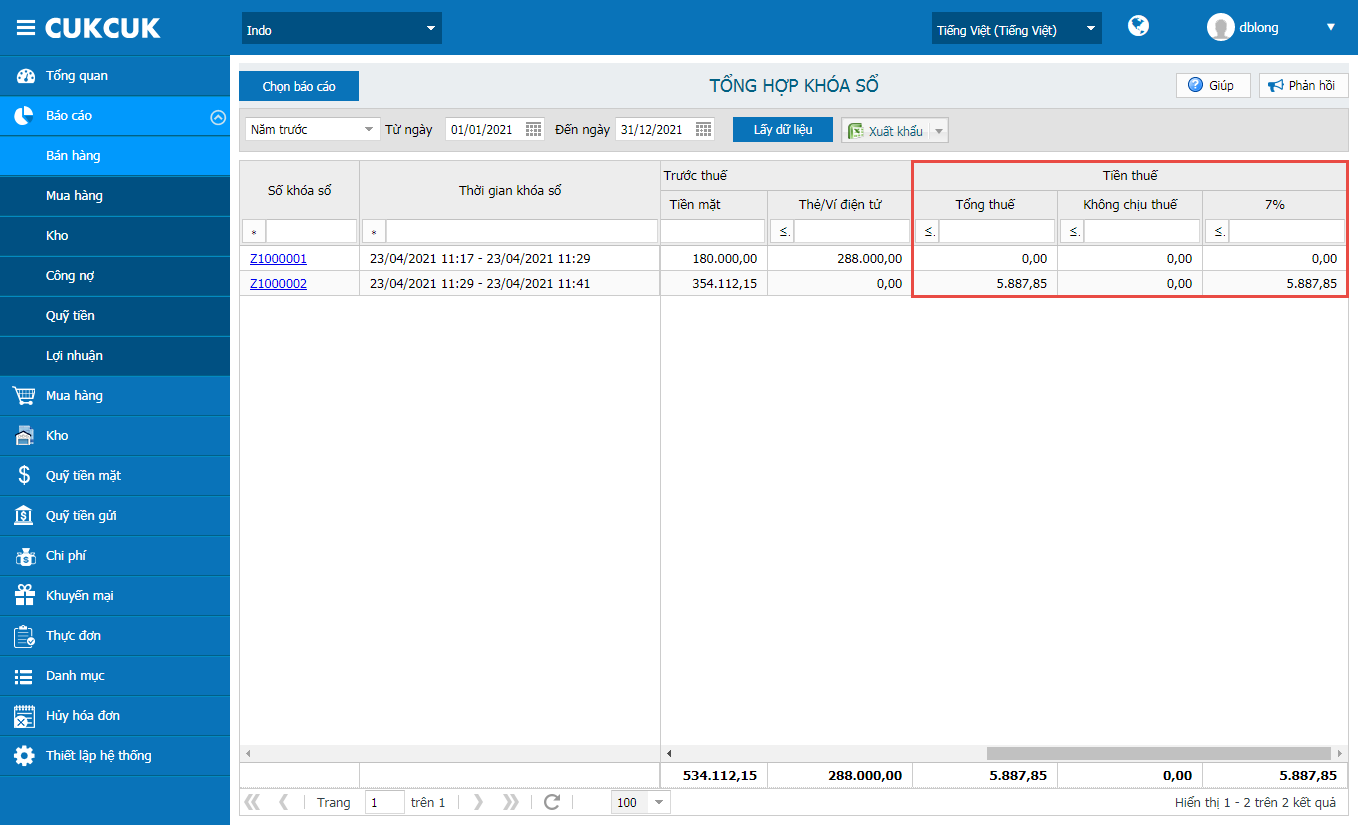
Lưu ý:
– Chỉ hiển thị thuế suất đã phát sinh dữ liệu, thuế suất nào không phát sinh dữ liệu thì ẩn đi
– Trường hợp thuế 0% và không chịu thuế vẫn hiển thị
Bước 3: Xuất khẩu dữ liệu Khỏa sổ ngày
Nhà hàng muốn xuất khẩu khóa sổ ngày: Anh/chị vui lòng nhấn vào tính năng Xuất khẩu, chương trình đáp ứng xuất file với 2 lựa chọn
- Tổng hợp danh sách khóa sổ (mặc định xuất khẩu ra file excel)
- Nhà hàng đang lọc theo thời gian nào thì xuất khẩu danh sách khóa sổ theo thời gian đó
- Tổng hợp chi tiết phiếu khóa sổ (mặc định xuất khẩu ra file PDF)
– Xuất khẩu dưới dạng file zip bao gồm: các phiếu khóa sổ chi tiết theo thời gian Nhà hàng đang theo dõi
VD: QLNH đang xem danh sách khóa sổ trong tháng trước, trên màn hình hiển thị 30 phiếu khóa sổ. Khi nhấn Xuất khẩu\Tổng hợp chi tiết phiếu khóa sổ thì sẽ xuất ra 1 file zip bao gồm 30 phiếu khóa sổ dưới dạng PDF tương ứng với 30 ngày trong tháng
– File xuất khẩu bao gồm cả thông tin khóa sổ và thông tin phụ.
– Cấu trúc tên file khi xuất khẩu: Domain_Chi nhánh_ngày/tháng/năm.zip
VD: duc72_cafe_05012022.zip
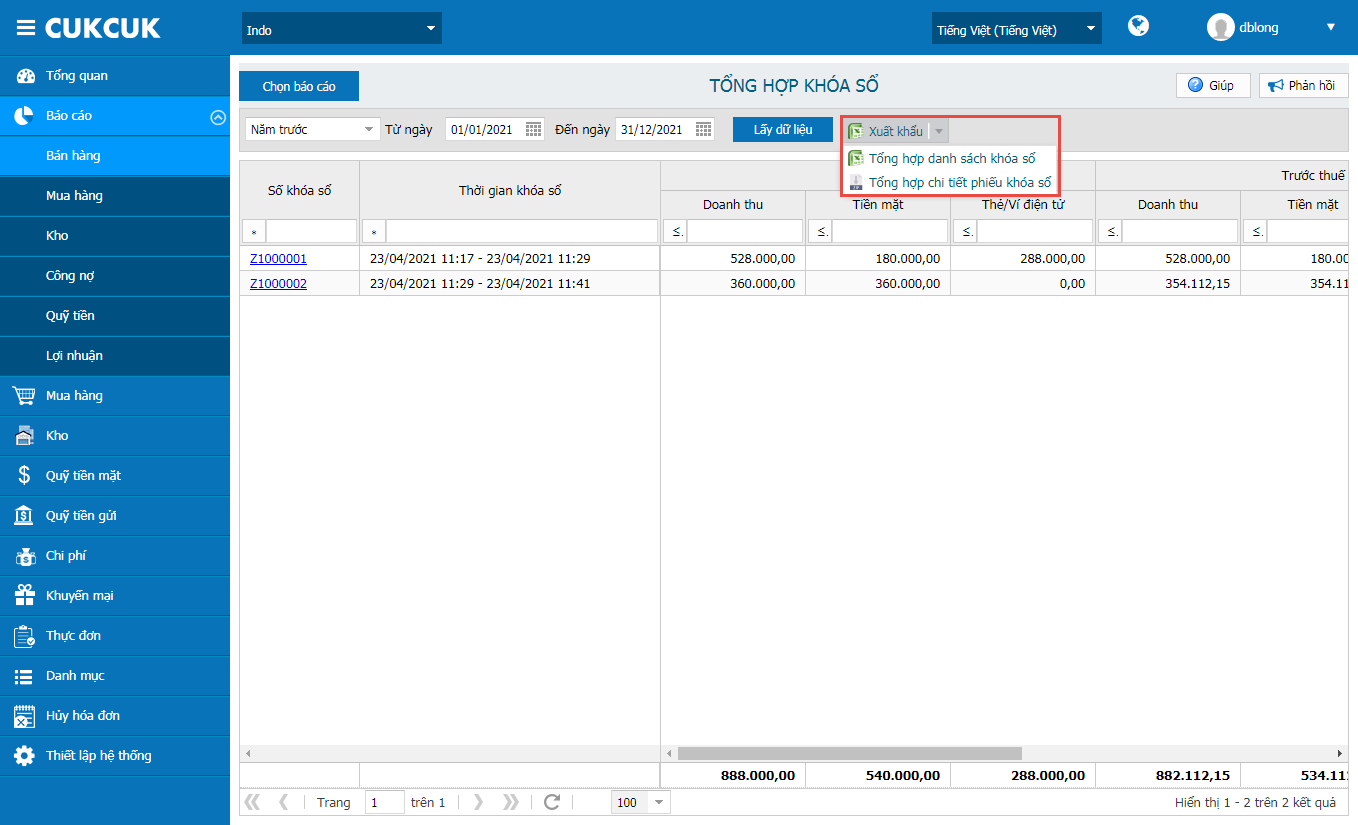
Ngoài ra, trong chi tiết từng phiếu khóa sổ, bổ sung tính năng Xuất khẩu, cho phép lựa chọn xuất khẩu dưới 2 dạng:
– Excel
– PDF
– File xuất khẩu bao gồm cả thông tin khóa sổ và thông tin phụ
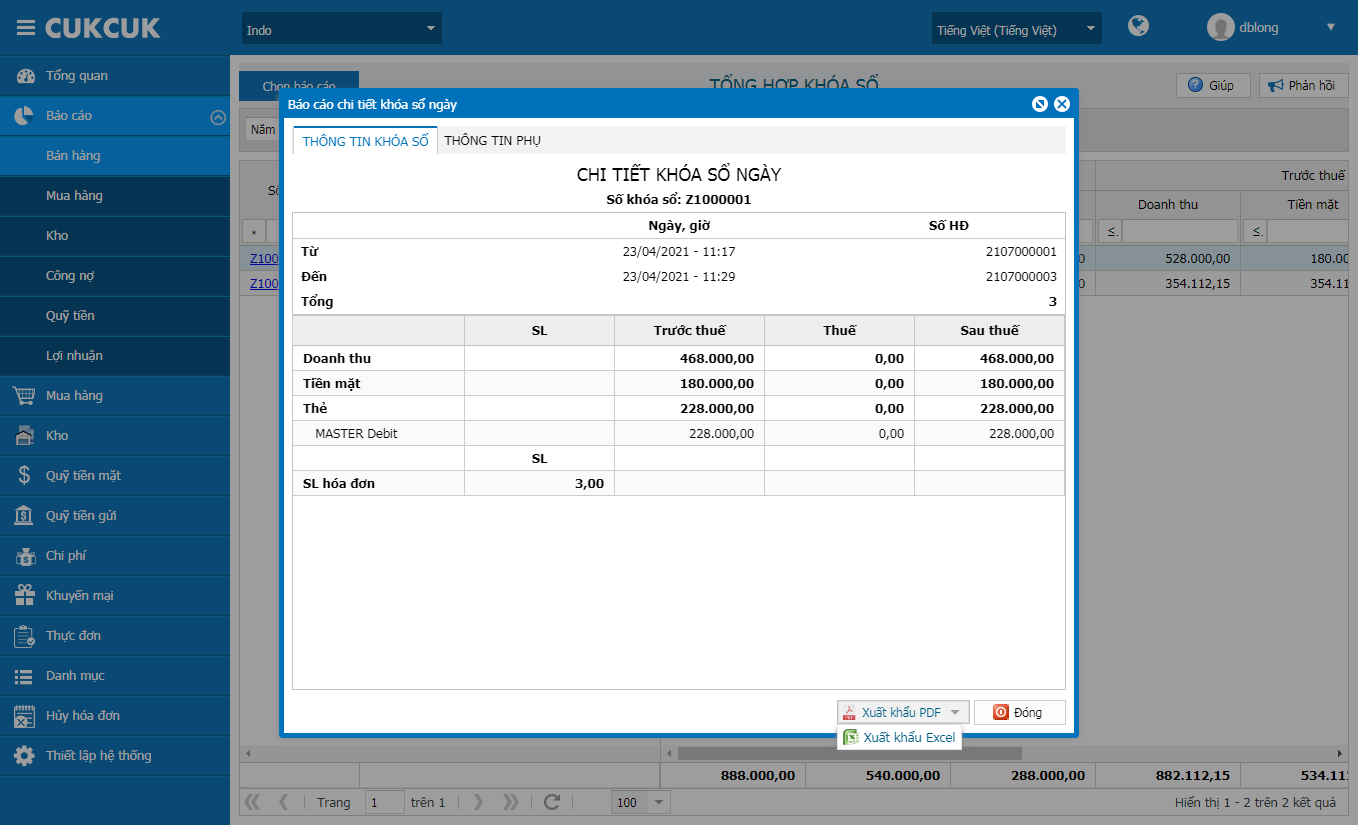
Chúc Anh/chị thực hiện thành công!

